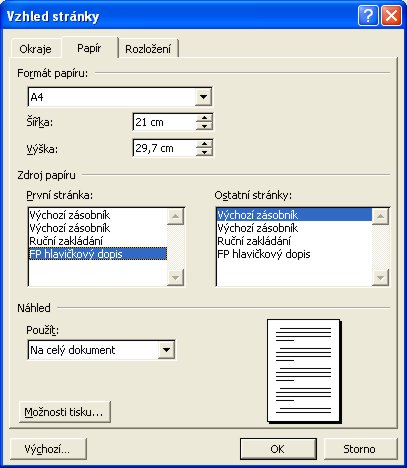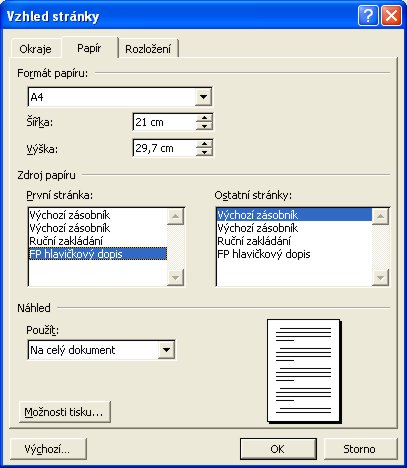Karta Formulß°e
FinePrint dokß₧e ulo₧it tiskovou ·lohu jako formulß°, na kter² m∙₧ete tisknout
dalÜφ tiskovΘ ·lohy. Nap°φklad jako formulß° m∙₧ete ulo₧it hlaviΦkov² papφr, na kter²
mohou b²t tiÜt∞n dalÜφ obsah. P°i pou₧itφ funkce pro tvorbu formulß°∙ eliminujete pot°ebu
tisku, skladovßnφ a vklßdßnφ p°edtiÜt∞n²ch formulß°∙ do tiskßrny.
Kroky ke tvorb∞ formulß°e:
1. Vytvo°te formulß° (hlaviΦkov² dopis, standardnφ formulß°, apod.) ve kterΘkoli aplikaci a vyberte Tisk z nabφdky Soubor.
V dialogovΘm okn∞ Tisk vyberte tiskßrnu FinePrint.
2. Jakmile se zobrazφ dialogovΘ okno nßhledu FinePrint, klepn∞te na zßlo₧ku karty Formulß°e.
3. Stiskn∞te tlaΦφtko Vytvo°it z aktußlnφ ·lohy, a v dialogu, kter² se objevφ zadejte nßzev formulß°e. Nap°φklad: "M∙j hlaviΦkov² dopis" nebo "Faktura".
4. Nastavte mo₧nosti formulß°e. Dle v²chozφho nastavenφ bude formulß° tiÜt∞n na ka₧dou stanu dokumentu. DalÜφ mo₧nosti jsou:
- Tisk pouze na prvnφ strßnku - tuto mo₧nost lze pou₧φt jen u jednostrßnkov²ch formulß°∙. Formulß° bude tiÜt∞n pouze na prvnφ strßnku dokumentu a ne na dalÜφ strßnky.
- Neopakovat tisk prvnφ strany formulß°e - tuto mo₧nost lze pou₧φt jen u dvoustrßnkov²ch formulß°∙. Mφsto opakovßnφ tisku sekvence obou strßnek formulß°e, bude na vÜechny strßnky dokumentu, mimo prvnφ, tiÜt∞na druhß strßnka formulß°e.
- Vytvo°it zßsobnφk papφru - pou₧ijte tuto mo₧nost pokud chcete aby aplikace, jako nap°φklad Microsoft Word, byly schopny pou₧φvat FinePrint formulß°e jako zßsobnφky papφru. Toto m∙₧e b²t u₧iteΦnΘ pro funkce hromadnΘ korespondence. Stiskem tlaΦφtka Zßsobnφky zobrazφte p°i°azenφ Φφsel zßsobnφk∙ jednotliv²m formulß°∙m. Toto p°i°azenφ obvykle nenφ nutno m∞nit.
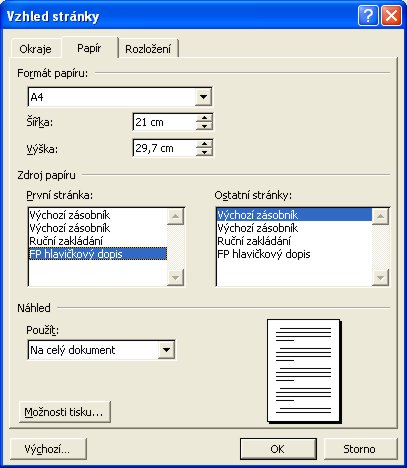
DialogovΘ okno Vzhled strßnky aplikace Microsoft Word, dokumentuje pou₧itφ formulß°e FinePrint jako zßsobnφku papφru.
5. Formulß° je nynφ p°ipraven k pou₧itφ. Stiskn∞te tlaΦφtko Zav°φt v dialogovΘm okn∞ FinePrint.
Pou₧itφ Formulß°∙
Nynφ, kdy₧ je formulß° vytvo°en, m∙₧ete na n∞j tisknout dalÜφ ·lohy nßsledujφcφm zp∙sobem:
1. Vytiskn∞te ·lohu obvykl²m zp∙sobem na FinePrint.
2. Kdy₧ se zobrazφ dialogovΘ okno FinePrint, vyberte nßzev formulß°e kter² chcete pou₧φt z nabφdky Formulß° na panelu Rozvr₧enφ. V okn∞ nßhledu bude zobrazena vaÜe aktußlnφ tiskovß ·loha na vybranΘm formulß°i.
Poznßmka: P°i pou₧itφ formulß°∙ budou automaticky vybrßny p∙vodnφ okraje (dle nastavenφ v panelu Rozvr₧enφ). Tφmto je zajiÜ¥ovßna konzistence v zarovnßnφ formulß°e a tiskovΘ ·lohy kterß je na n∞j tiÜt∞na.
┌prava seznamu formulß°∙
tlaΦφtko P°ejmenovat - p°ejmenuje vybran² formulß°
tlaΦφtko Odstranit - odebere vybran² formulß° z nabφdky